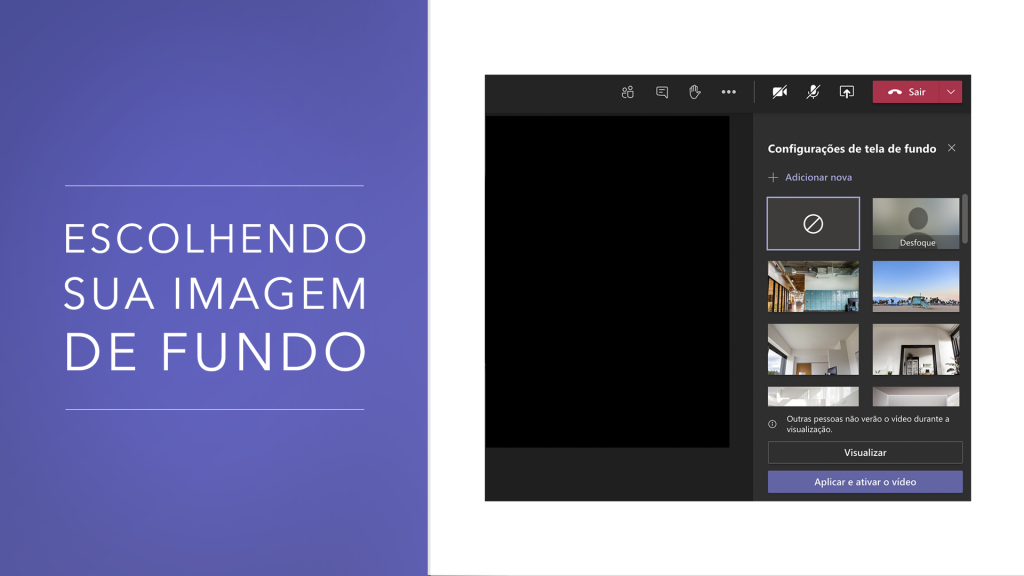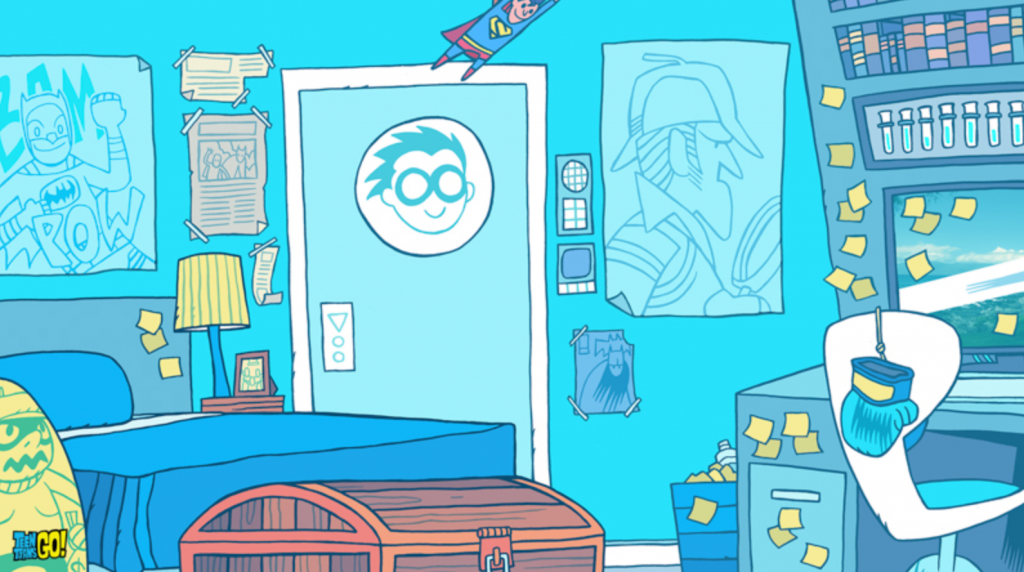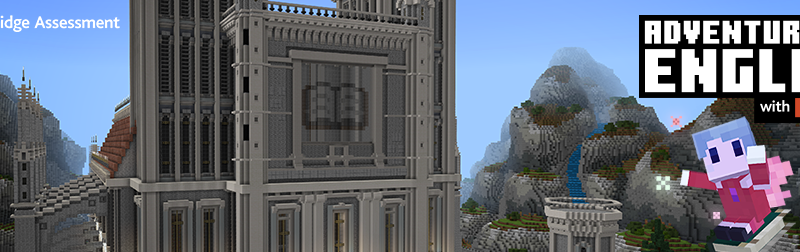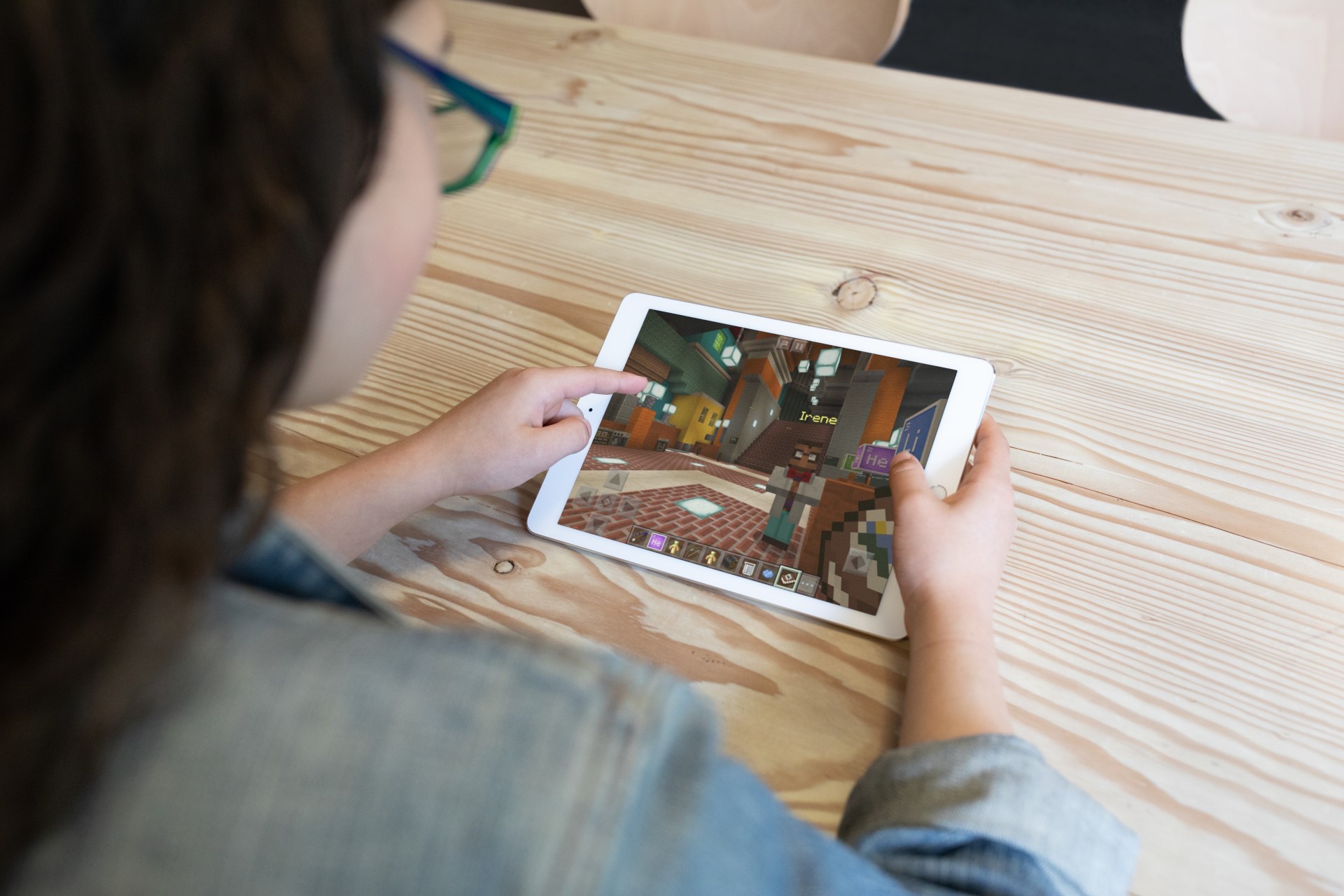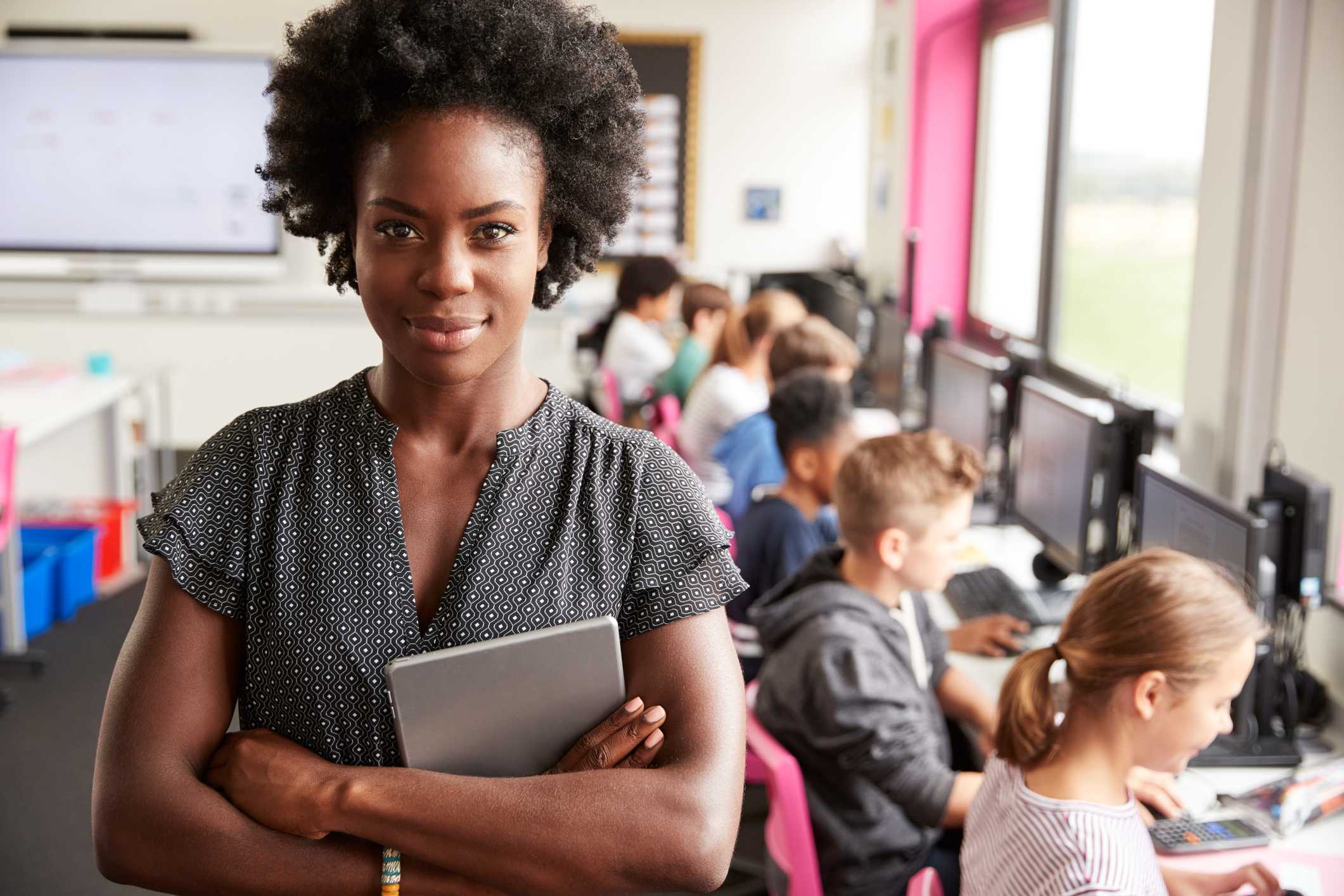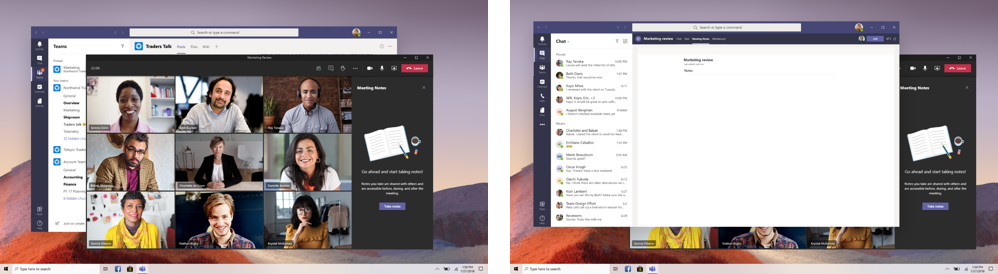Imagens de fundo personalizadas para chamadas no Microsoft Teams

Veja como aplicar imagens de fundo personalizadas e baixe suas favoritas entre temas do cartoon network, DC Universe, Ricky and Morty, Harry Potter e mais
Depois que o Teams trouxe a opção de aplicar imagens de fundos personalizadas durante as chamadas, as aulas e reuniões têm ficado ainda mais interessantes e divertidas.
Durante vídeo chamadas, é possível aplicar imagens de fundo personalizadas, deixando-as ainda mais interessantes e divertidas. Pensando nisso, a Warner Bros disponibilizou ao público cenários icônicos.
Os desenhos do Cartoon Network, por exemplo, podem participar das aulas remotas e transformar o modo como os alunos pequenos veem essa experiência. Veja abaixo como aplicas estas e outras imagens de fundo para as chamas de vídeo do Microsoft Teams.
Instruções
Selecionando e salvando uma imagem para seu plano de fundo personalizado:
- Escolha uma imagem de fundo abaixo
- Clique com o botão direito na imagem que escolheu e selecione “Salvar imagem como…”
- Salve a imagem na pasta de armazenamento da sua preferência.
Insira e aplique uma imagem de fundo personalizada no Microsoft Teams:
- Selecione os três pontos para mais ações (na janela em que está acontecendo a chamada de vídeo)
- Selecione “Aplicar efeitos de tela de fundo”
- Clique em “Adicionar nova” embaixo do título que aparecerá à sua direita escrito “configurações de fundo”
- Selecione a imagem que deseja usar e selecione “Abrir”
- Clique na imagem de fundo escolhida dentro da galeria de planos de fundo do Teams e selecione “Visualização” ou “Aplicar e ativar o vídeo”.
Para alterar a imagem de fundo, basta selecionar uma imagem diferente da galeria, clicar em “Visualizar” para ver como ficaria e “Aplicar e ativar vídeo” ou repetir os passos acima para carregar uma nova imagem baixada que ainda não foi incluída na sua galeria.
Se você optar por remover e deixar sem nenhuma imagem personalizada, basta selecionar a primeira miniatura galeria com o nome.
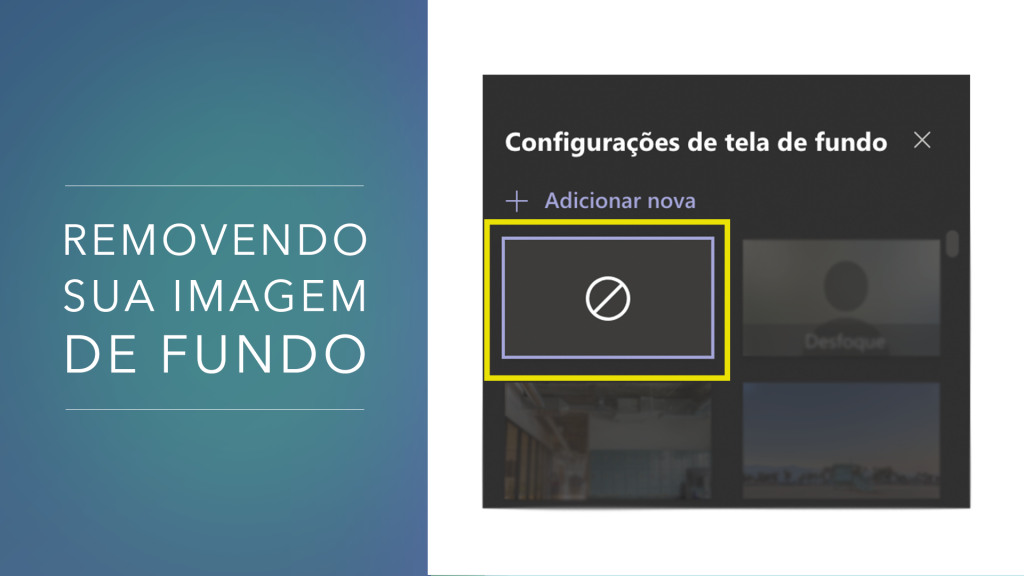
Veja abaixo alguns dos cenários disponíveis para baixar:
Cartoon Network
Cenários de desenhos animados como “Jovens Titãs”, “Steven Universo”, “Urso sem curso”, “O Incrível Mundo de Gumball” podem ser aplicados às suas reuniões.
DC Universe
Para os fãs de “Batman” e “Super Homem” por exemplo, também estão disponíveis alguns cenários temáticos para aplicar durante as chamadas.
Friends
Os fãs de “Ross, Rachel, Phoebe, Monica, Joe e Chandler” também podem personalizar sua tela de fundo com algum destes cenários da série “Friends”.
Adult Swim
Programas de TV como “Rick and Morty”, “Space Ghost: Coast to Coast”, “American Dad” e muito mais fazem parte do canal Adult Swim. Os fãs podem acessar este link e baixar as imagens abaixo ou outras que estão disponíveis na mesma pasta de compartilhamento.
Harry Potter
Os incríveis cenários do maior best seller dos anos 2000 não poderiam ficar de fora, então aqui temos alguns dos diversos e mais marcantes cenários dos filmes da sequência “Harry Potter”.
Mulher Maravilha 1984
E por último (desta lista), mas não menos importante, é a série de wallpapers do filme “Mulher Maravilha 1984”, filme com estréia prevista ainda neste ano. Mas que já conta com um material visualmente atrativo devido às cores vibrantes nas imagens, como podemos ver abaixo.
Veja também:
Novas Experiências de reunião do Microsoft Teams
QUER AUMENTAR A ADOÇÃO DO MICROSOFT TEAMS NA SUA INSTITUIÇÃO E MANTER SEUS PROFESSORES ATUALIZADOS SOBRE AS FERRAMENTAS DO OFFICE 365?
Clique aqui para saber mais e obter conteúdo exclusivo do Microsoft Teams.